Belangrijke details over Apple Music Family Sharing zijn hier!
Apple Music wordt inderdaad beschouwd als een van de beste platforms die geweldige muziekstreamingservices en extraatjes biedt. Met miljoenen nummers beschikbaar voor miljoenen abonnees over de hele wereld, lijdt het geen twijfel dat gebruikers zeker van hun favorieten zullen genieten. Gelukkig, als u de service gratis wilt proberen, kunt u dit doen door de gratis proefaanbieding te krijgen. Daarna kan men zich abonneren op een van de abonnementen van Apple Music: studenten-, individueel- of gezinsabonnement.
Als u een van de betaalde abonnementen van Apple Music krijgt, kunt u genieten van verschillende voordelen en voordelen. Hoewel er verschillende plannen worden aangeboden door de app, zullen we ons concentreren op Delen met Apple Music-gezin in deze post.
Alle belangrijke informatie over Apple's Family Sharing wordt hier gepresenteerd - wat het eigenlijk is, de vereisten om het te krijgen, de voordelen van een abonnement op dit betaalde abonnement, hoe de installatie kan worden gedaan, hoe het te gebruiken en meer. Daarnaast zullen we u ook helpen een geweldige manier te leren om uw Apple Music-favorieten te bewaren op elk apparaat dat u wilt gebruiken.
Artikel Inhoud Deel 1. Basisinformatie over Apple's Family SharingDeel 2. Gezinsdeling van Apple instellen en gebruikenDeel 3. Bonus: Apple Music-nummers downloaden zonder beperkingenDeel 4. Overzicht
Deel 1. Basisinformatie over Apple's Family Sharing
Zoals eerder vermeld in het inleidende gedeelte, is het delen van een Apple Music-account met Family Sharing een van de manieren om samen naar Apple Music te luisteren. Dit werkt eigenlijk via de iCloud Family Sharing-methode, wat inderdaad een handige manier is om met leden te delen. Afgezien van Apple Music-nummers kunnen andere mediabestanden zoals tv-programma's, films en elektronische boeken worden gedeeld. Dit abonnement kost 14.99 USD per maand en kan al door maximaal 6 leden worden gebruikt.
Het goede aan een abonnement op het Apple Music-gezinsdeelplan is dat alle leden hun favorieten en ontdekkingen met elkaar kunnen delen. Meer nog, elk heeft toegang tot één account, zelfs door meerdere apparaten te gebruiken. Als u zich zorgen maakt over iemands privacy, moet u weten dat dit niet zal worden opgeofferd, aangezien u zelf kunt beslissen welke mediabestanden u wel of niet wilt delen.
Dit plan is wereldwijd beschikbaar. Maar je kunt het natuurlijk ook controleren als je het zeker wilt weten. Als u de officiële website van Apple Music bezoekt, krijgt u deze informatie zeker te zien.
U moet zich er ook van bewust zijn dat het Family Sharing-plan van Apple deel uitmaakt van de Apple een abonnement bundel. Er zijn nog andere voordelen die u kunt halen uit het aanschaffen van deze bundel, waaronder de opslagcapaciteit van 200 GB voor iCloud. Natuurlijk kost deze bundel meer – 30 USD per maand.
Vereisten om Apple's Family Sharing aan de gang te krijgen
Het is niet genoeg om algemene details te kennen over het delen van Apple Music-families. Je moet ook de basisdingen of vereisten kennen om deze eindelijk aan de praat te krijgen. U moet zowel een actieve Apple ID als een iOS-apparaat hebben iOS 8-versie of later. U kunt natuurlijk ook een Mac-computer of zelfs een Android-apparaat gebruiken.
Onthoud dat voordat u het gezinsabonnement krijgt, u ervoor moet zorgen dat de Family Sharing-functie voor iCloud is ingeschakeld.
Als u momenteel bent geabonneerd op het individuele abonnement van Apple Music, kunt u eenvoudig via uw iCloud-abonnementen overschakelen naar het gezinsabonnement. Ga gewoon naar de "Instellingen" van uw apparaat, kies "iCloud" en vervolgens "Apple Music" (als u een iPhone gebruikt).
Nadat we de basisinformatie over Apple's Family Sharing kennen, gaan we eindelijk naar het installatieproces terwijl we naar het tweede deel gaan. Laten we nu naar het volgende deel gaan.
Deel 2. Gezinsdeling van Apple instellen en gebruiken
Natuurlijk, nadat we de belangrijke informatie over het delen van Apple Music-families met u hebben gedeeld, zullen we nu bespreken hoe u het goed kunt instellen en gebruiken. Het is vermeldenswaard dat Apple Music wordt ondersteund door verschillende apparaten, waaronder iOS- en Android-apparaten, evenals op computers - Windows en Mac. Hier zijn de gedetailleerde handleidingen voor het instellen van Apple's Family Sharing op verschillende apparaten.
Apple's Family Sharing instellen op iPad en iPhone
Stap 1. Ga op je iOS-apparaat naar "Instellingen" en tik op je naam die je bovenaan het scherm ziet.
Stap 2. Druk op de optie "Delen met gezin" en vervolgens op de knop "Aan de slag".
Stap 3. Volg gewoon de instructies op het scherm om door te gaan met de installatie.
Stap 4. Zodra de configuratie is voltooid, kunt u andere gezinsleden uitnodigen om lid te worden.

Apple's Family Sharing instellen op Mac
Het instellen van het delen van Apple Music-families op Mac-pc is eigenlijk eenvoudig te doen. Kies Apple-menu > Systeeminstellingen en klik vervolgens op Familie. Klik op Familie instellen. Volg de instructies op het scherm om uw gezin in te stellen en uw gezinsleden uit te nodigen.
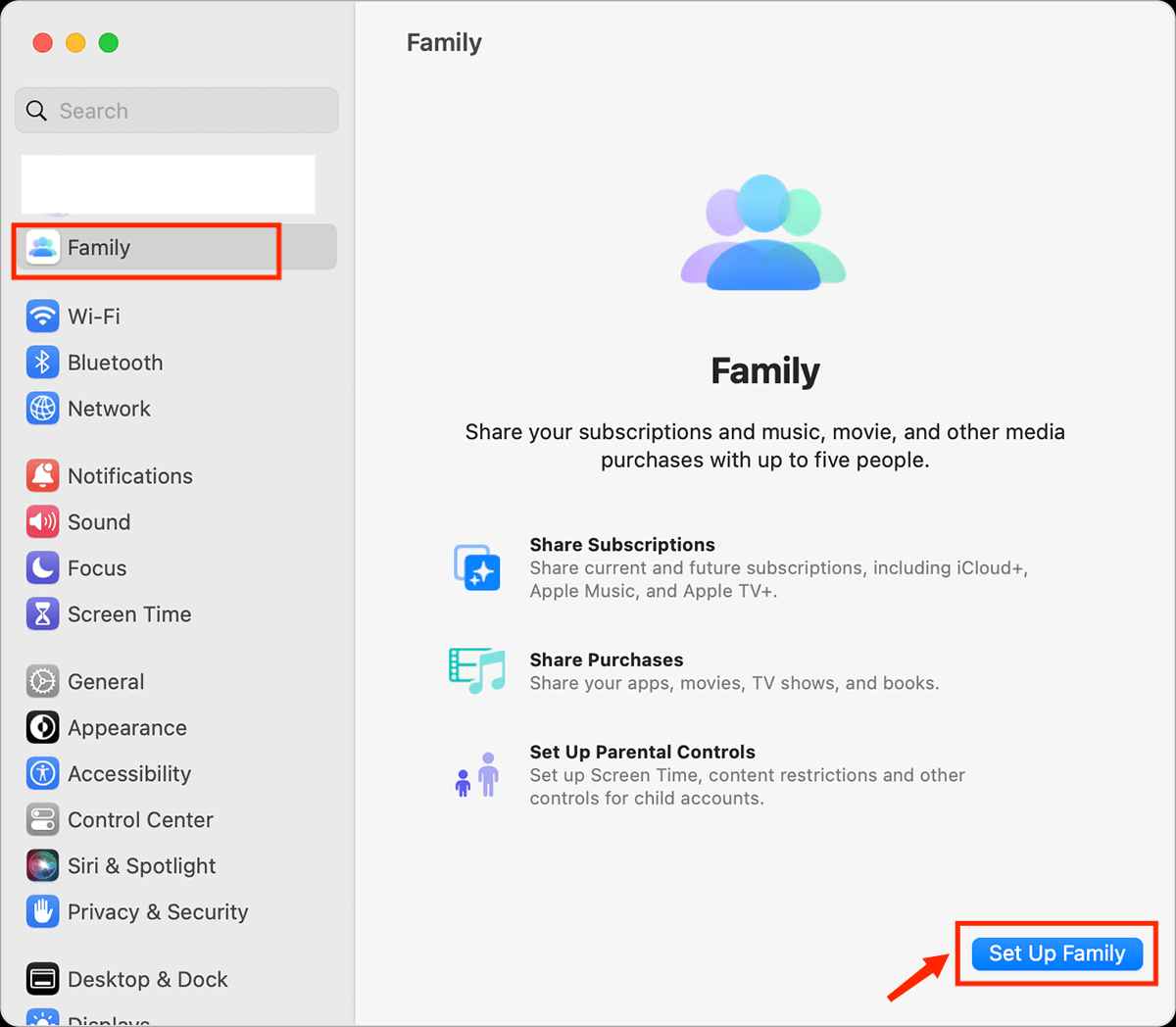
Apple's Family Sharing instellen op Android-apparaten
Stap 1. Installeer op uw Android-apparaat de Apple Music-app (u kunt de app downloaden van de Google Play Store).
Stap 2. Als dit de eerste keer is dat u Apple Music gebruikt, tikt u op de proefaanbieding. Als u al geabonneerd bent op een abonnement, vinkt u gewoon 'Aanmelden' aan en tikt u vervolgens op Upgraden naar familie om het abonnement te wijzigen.
Stap 3. Voer desgevraagd uw inloggegevens in. Als u nog geen Apple ID heeft, kunt u eenvoudig een nieuwe aanmaken.
Stap 4. U moet nu uw factuurgegevens en details valideren. U hoeft alleen maar akkoord te gaan met de algemene voorwaarden als daarom wordt gevraagd.
Om iCloud Family Sharing in te schakelen, tikt u op het pictogram "drie stippen", selecteert u "Accountinstellingen", vervolgens "Lidmaatschap beheren" en tikt u ten slotte op "Gezin beheren".

Een van de beste voordelen van het gebruik van Family Sharing van Apple is dat eigenaren van een premium account kunnen genieten van het downloaden van de nummers die ze leuk vinden en ze offline kunnen streamen. Toegang tot dergelijke nummers is echter alleen mogelijk op geautoriseerde apparaten en via de app. Zodra het abonnement is beëindigd, verdwijnen ook de gedownloade nummers.
Deel 3. Bonus: Apple Music-nummers downloaden zonder beperkingen
Het kan waar zijn dat een abonnement op een van de Apple Music-abonnementen, zoals Apple Music Family Sharing, iemand het voordeel geeft om te downloaden Apple Music-nummers voor offline luisteren. Het streamen en voor altijd bewaren ervan heeft echter beperkingen. Wil je weten hoe je je Apple Music-favorieten voor altijd kunt downloaden en bewaren zonder ergens aan te denken? Welnu, het antwoord hierop staat in deze sectie.
Met behulp van apps als deze TunesFun Apple Music Converter, kunt u eenvoudig Apple Music-nummers downloaden en ze zelfs laten converteren naar gangbare formaten zoals MP3. Met zijn vermogen om verwijder DRM-beveiliging van Apple Music-nummers, kunt u ze openen en opslaan op elk apparaat dat u graag gebruikt.
Dit werkt snel genoeg, zodat u tijd kunt besparen en tegelijkertijd ervoor kunt zorgen dat de originele kwaliteit van de nummers behouden blijft naast de ID-tags van de nummers en belangrijke details. Met de gemakkelijke interface dit TunesFun Apple Music Converter heeft, iedereen zal het zeker goed kunnen gebruiken. Natuurlijk hebben we hier een gids over hoe je de app volledig kunt gebruiken bij het converteren en downloaden van Apple Music-nummers.
Probeer het gratis Probeer het gratis
Stap 1. Zodra aan alle vereisten is voldaan, installeert u de app op uw Windows- of Mac-pc. Start het na de succesvolle installatie en begin met het bekijken of selecteren van de Apple Music-nummers die moeten worden verwerkt. Je kunt een heleboel nummers selecteren, aangezien batchconversie wordt ondersteund door de app!

Stap 2. Kies het te gebruiken uitvoerformaat! Daarnaast kunt u desgewenst ook de andere uitvoerparameterinstellingen wijzigen.

Stap 3. Nadat u onderaan op de knop "Converteren" hebt getikt, begint de app met het converteren van de gekozen nummers en begint het DRM-verwijderingsproces.

In slechts een paar minuten heb je de DRM-vrije en geconverteerde Apple Music-nummers klaar voor offline streaming!
Deel 4. Overzicht
We zijn blij dat u nu volledig op de hoogte bent van de belangrijke details met betrekking tot het delen van Apple Music-families. Het is inderdaad een voordeel om een Apple Music-abonnement te nemen, aangezien er verschillende voordelen zijn als u zich op een abonnement abonneert. Als u echter uw favorieten voor altijd wilt bewaren op elk apparaat dat u graag gebruikt, zorg er dan voor dat u geweldige en vertrouwde apps zoals deze gebruikt TunesFun Apple Music Converter.
laat een reactie achter